Τρόπος εγγραφής παιχνιδιού PS 4 για ιστότοπους κοινωνικών μέσων με την αρχική ποιότητα
Εάν εκτελούσατε ένα κανάλι παιχνιδιού ή θέλετε να το μοιραστείτε με τους φίλους σας, θα πρέπει να εγγράψετε βίντεο παιχνιδιού PS4/PS3 με υψηλή ποιότητα. Στην πραγματικότητα, το PS4 παρέχει την προεπιλεγμένη μέθοδο για την καταγραφή των τελευταίων 15 λεπτών του παιχνιδιού από προεπιλογή. Αλλά όταν θέλετε να τραβήξετε ένα βίντεο παιχνιδιού με την αρχική ποιότητα, μπορείτε να μάθετε περισσότερα σχετικά με τον τρόπο εγγραφής παιχνιδιού PS4 με ευκολία από το άρθρο.


Μέρος 1: Εγγραφή παιχνιδιού PS4 - Εγγραφή παιχνιδιού στο PS4 με υπολογιστή
- Εγγραφή βίντεο παιχνιδιού στο PS3 / PS4 με την αρχική ποιότητα.
- Προσθέστε αρχεία από κάμερα προσώπου και ήχο μικροφώνου για το παιχνίδι.
- Βασικές δυνατότητες επεξεργασίας βίντεο για σχεδίαση βίντεο και εφαρμογή εφέ.
- Αποτυπώστε το παιχνίδι και άλλες δραστηριότητες στο PS4.
Βήμα 1: Λήψη και εγκατάσταση της συσκευής εγγραφής οθόνης PS4. Εκκινήστε το πρόγραμμα στον υπολογιστή σας. Χρειάζεστε ένα καλώδιο HDMI για να συνδέσετε τον υπολογιστή σας με το PS4 και την κάρτα λήψης. Βεβαιωθείτε ότι το παιχνίδι PS4 μπορεί να προβάλλεται στην οθόνη του υπολογιστή σας.

Βήμα 2: Παω σε Ρυθμίσεις για να ρυθμίσετε την ποιότητα βίντεο για το παιχνίδι PS4. Για να εγγράψετε βίντεο υψηλής ποιότητας, μπορείτε να επιλέξετε το Παραγωγή επιλογή. Επιλέξτε τη μορφή βίντεο, τον κωδικοποιητή βίντεο, την ποιότητα βίντεο, το ρυθμό καρέ, τη μορφή ήχου, την ποιότητα ήχου και άλλα για το βίντεο εξόδου.

Βήμα 3: Επίλεξε το Βίντεο επιλογή και προσαρμόστε το μέγεθος της οθόνης για το παράθυρο παιχνιδιού PS4. Ενεργοποιήστε και τα δύο Κάμερα Web επιλογή και Μικρόφωνο επιλογή εάν πρέπει να έχετε ένα σχόλιο για την εγγραφή βίντεο παιχνιδιού PS4 για τους ιστότοπους κοινωνικών μέσων.

Βήμα 4: Απλώς κάντε κλικ στο REC πριν ξεκινήσετε το πρόγραμμα λήψης παιχνιδιών PS4. Παρεμπιπτόντως, δεν χρειάζεται να ανησυχείτε για τον αποθηκευτικό χώρο ή τον περιορισμό του χρόνου για την εγγραφή. Φυσικά, μπορείτε επίσης να τραβήξετε ένα στιγμιότυπο ή ακόμη και να σχεδιάσετε τα βίντεο για να επισημάνετε την εγγραφή.

Βήμα 5: Κάντε κλικ στο κόκκινο Να σταματήσει κουμπί για να αποθηκεύσετε το παιχνίδι εγγραφής PS4 στον υπολογιστή σας. Μετά από αυτό, μπορείτε να κόψετε το βίντεο και να επεξεργαστείτε περαιτέρω την εγγραφή. Εάν είστε ικανοποιημένοι με το αρχείο, μπορείτε να κάνετε κλικ στο κουμπί Αποθήκευση για να το αποθηκεύσετε ανάλογα στο κανάλι κοινωνικών μέσων.

Σημείωση: Όταν πρέπει να επεξεργαστείτε περαιτέρω τα καταγεγραμμένα βίντεο του Play Station 4, μπορείτε επίσης να τα προσθέσετε στα επαγγελματικά προγράμματα επεξεργασίας βίντεο, τα οποία μπορείτε Προσθέστε υδατογράφημα, λογότυπο και άλλα στοιχεία πριν από την κοινή χρήση των βίντεο στο κανάλι κοινωνικών μέσων.
Μέρος 2: Πώς να εγγράψετε βίντεο παιχνιδιού στο PS4 μέσω ενσωματωμένης εγγραφής
Εάν θέλετε απλώς να εγγράψετε ένα σύντομο βίντεο παιχνιδιού στο PS4 / PS3, μπορείτε επίσης να επωφεληθείτε απευθείας από την ενσωματωμένη δυνατότητα εγγραφής. Από προεπιλογή, θα καταγραφούν μόνο τα τελευταία 15 λεπτά, αλλιώς ο χώρος αποθήκευσης του PS4 / PS3 ενδέχεται να είναι γεμάτος με το παιχνίδι στο PS4 / PS3.
Βήμα 1: Μεταβείτε στον ελεγκτή PS4 και επιλέξτε το Μερίδιο για να ανοίξετε το Κοινή χρήση και μετάδοση μενού. Σας επιτρέπει να εγγράψετε το παιχνίδι PS4 για περισσότερο από 15 λεπτά όταν επιλέγετε το Διάρκεια βίντεο κλιπ επιλογή.
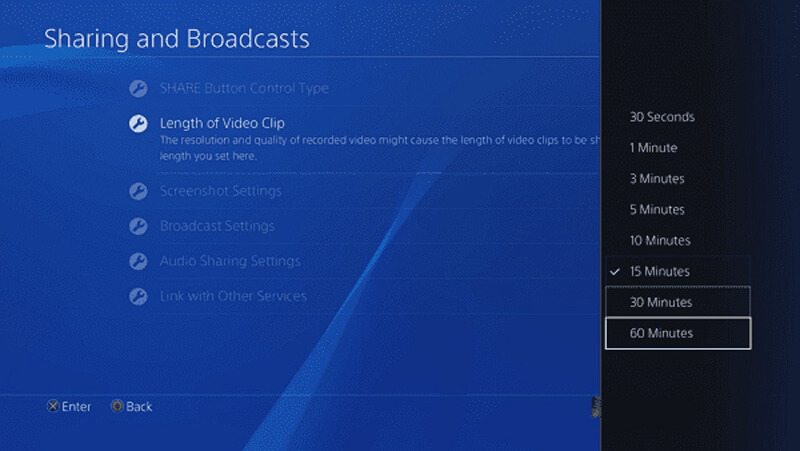
Βήμα 2: Πίσω στο Κοινή χρήση και μετάδοση επιλογή, μπορείτε να ενεργοποιήσετε το μικρόφωνο και τη φωνή των συν-παικτών με το Κοινή χρήση ήχου πάρτι επιλογή του Ρυθμίσεις κοινής χρήσης ήχου μενού.
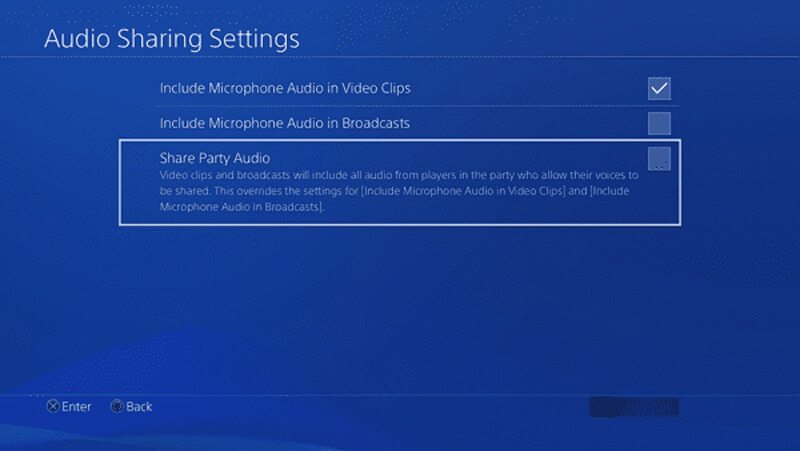
Βήμα 3: Μετά από αυτό, μπορείτε να ξεκινήσετε την αυτόματη εγγραφή του παιχνιδιού στο PS4 / PS3 σας. Όταν ολοκληρώσετε ολόκληρη τη διαδικασία, μπορείτε να πατήσετε το Μερίδιο κουμπί στον ελεγκτή σας και επιλέξτε το Αποθήκευση βίντεο κλιπ κουμπί.
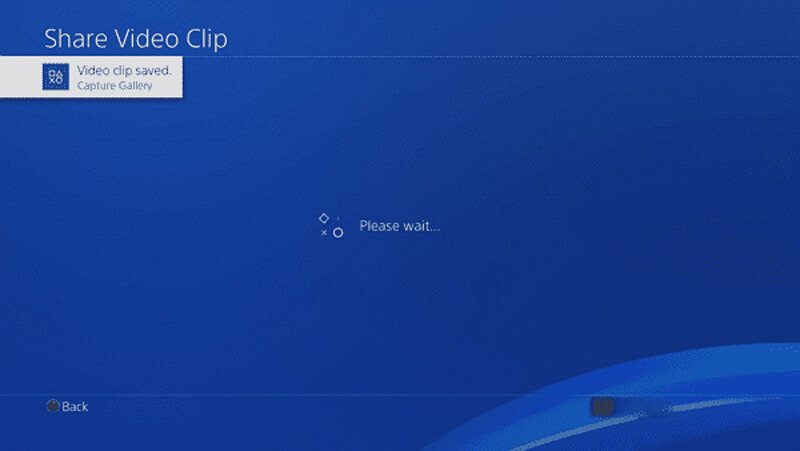
Βήμα 4: Μεταβείτε στο Συλλογή συλλογής επιλογή και επιλέξτε το εγγεγραμμένο παιχνίδι PS4 και πατήστε το Επιλογές κουμπί στον ελεγκτή για να ανοίξετε ένα μενού. Μετά από αυτό, μπορείτε να κόψετε το βίντεο για το κανάλι κοινωνικών μέσων.
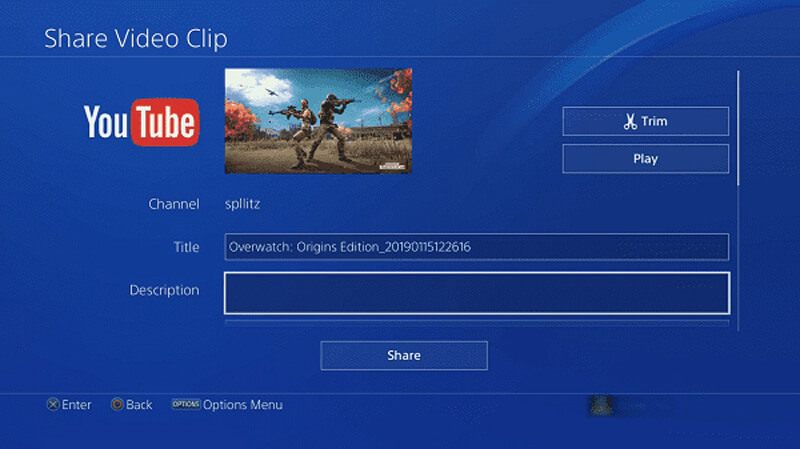
Βήμα 5: Τώρα μπορείτε να μοιραστείτε το εγγεγραμμένο βίντεο παιχνιδιού PS4 στον λογαριασμό κοινωνικών μέσων. Εάν χρειάζεστε περαιτέρω επεξεργασία ή προσθέσετε την κάμερα προσώπου, πρέπει να μεταφέρετε τα αρχεία σε υπολογιστή μέσω καλωδίου USB ή εξωτερικού σκληρού δίσκου.
Μέρος 3: Τρόπος λήψης βίντεο παιχνιδιού PS4 / PS3 με κάρτα λήψης
Εάν θέλετε απλώς να καταγράψετε το gameplay του PS4 για επαγγελματικούς σκοπούς, η κάρτα Capture θα πρέπει να είναι μια ωραία επιλογή που μπορείτε να λάβετε υπόψη. Απλώς πάρτε για παράδειγμα το PlayStation 4 και το Elgato Game Capture HD60. Μπορείτε να ρυθμίσετε τη σύνδεση και να εγγράψετε βίντεο παιχνιδιού PS4 όπως παρακάτω.
Βήμα 1: Βεβαιωθείτε ότι έχετε συνδέσει το PS4 με την τηλεόραση ή την οθόνη σας μέσω HDMI χωρίς να χρησιμοποιήσετε το Elgato Game Capture HD60. Μετά από αυτό, μπορείτε απλώς να ελέγξετε για το παιχνίδι στο PS4 για να προβάλλετε το βίντεο παιχνιδιού από το PS4 στην τηλεόρασή σας.
Βήμα 2: Μεταβείτε στο Ρυθμίσεις μενού και επιλέξτε την ενότητα Σύστημα της διεπαφής PS4. Κλείσε το Ενεργοποίηση HDCP επιλογή λήψης του παιχνιδιού PS4 μέσω του Elgato Game Capture HD60. Τώρα μπορείτε να ξεκινήσετε το λογισμικό για να καταγράψετε το αρχείο.
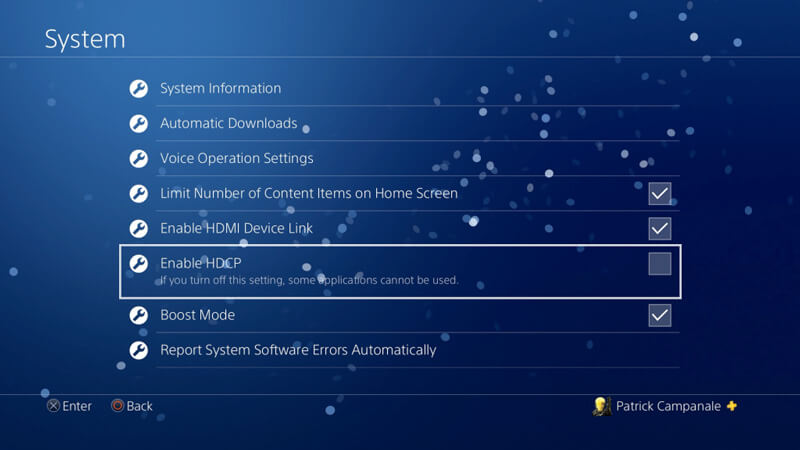
Βήμα 3: Για να εγγράψετε αρχεία ήχου, χρειάζεστε έναν προσαρμογέα 3,5 mm σε RCA και το καλώδιο θραύσης εξαρτημάτων. Μετά από αυτό, μπορείτε να πάτε στο Ρυθμίσεις λήψης στο λογισμικό Elgato Game Capture HD και, στη συνέχεια, μπορείτε να ορίσετε το ΕΙΣΑΓΩΓΗ ΗΧΟΥ προς την Αναλογικός ήχοςή ο κωδικοποιητής της επιλογής σας.
Βήμα 4: Μετά από αυτό, μπορείτε να δημιουργήσετε έναν νέο λογαριασμό Twitch και να εξουσιοδοτήσετε το Game Capture HD για να χρησιμοποιήσετε τον λογαριασμό σας. Μπορείτε να κατεβάσετε το λογισμικό και να κάνετε κλικ στην επιλογή Έναρξη εγγραφής για να καταγράψετε το παιχνίδι του PS4 με την αρχική ποιότητα βίντεο.
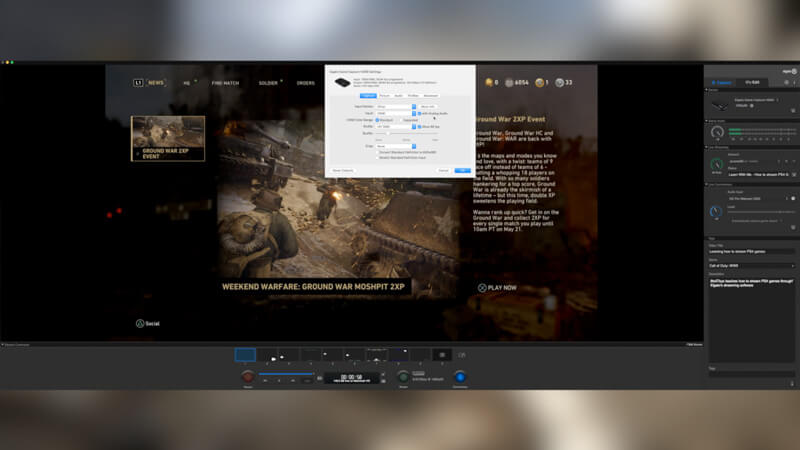
Σημείωση: Θα πρέπει να είναι πολύ πιο περίπλοκο εάν πρέπει να εγγράψετε τα άλλα αρχεία για το παιχνίδι. Ειδικά όταν θέλετε να χρησιμοποιήσετε ορισμένες επαγγελματικές συσκευές, πρέπει να ελέγξετε τις οδηγίες πριν από την εγγραφή του αρχείου, όπως η κάμερα web και τα ακουστικά.
συμπέρασμα
Όταν θέλετε να εγγράψετε gameplay PS4 ή PS3, μπορείτε να μάθετε τις 3 αποτελεσματικές μεθόδους λήψης βίντεο με υψηλή ποιότητα. Η επαγγελματική συσκευή εγγραφής παιχνιδιών PS4 είναι ένα ευέλικτο πρόγραμμα για λήψη βίντεο, εγγραφή ήχου και προσθήκη κάμερας. Επιπλέον, μπορείτε επίσης να χρησιμοποιήσετε την προεπιλεγμένη καταγραφή οθόνης ή ακόμη και την κάρτα λήψης για να λάβετε το βίντεο που θέλετε. Αν έχετε απορίες σχετικά με τον τρόπο εγγραφής βίντεο παιχνιδιού PS4 / PS3, μπορείτε να μοιραστείτε περισσότερες λεπτομέρειες σχετικά με τα σχόλια στο άρθρο.


